Bagaimana Mengintegrasikan Pembayaran Parsial untuk WooCommerce dalam Lima Langkah Sederhana
Diterbitkan: 2022-01-05Membiarkan pelanggan Anda membayar dengan mencicil pasti akan meningkatkan tingkat konversi toko WooCommerce Anda. Namun, WooCommerce tidak memiliki fitur ini secara default. Jadi, Anda perlu mengintegrasikan pembayaran parsial WooCommerce dengan bantuan alat pihak ketiga.
Metode termudah untuk mengintegrasikan fitur ini adalah menggunakan plugin. Itu akan mudah, dan Anda tidak perlu repot dengan kode dan istilah teknis. Menggunakan pembuat ShopEngine WooCommerce, Anda dapat mengintegrasikan sistem pembayaran parsial dalam lima langkah sederhana.
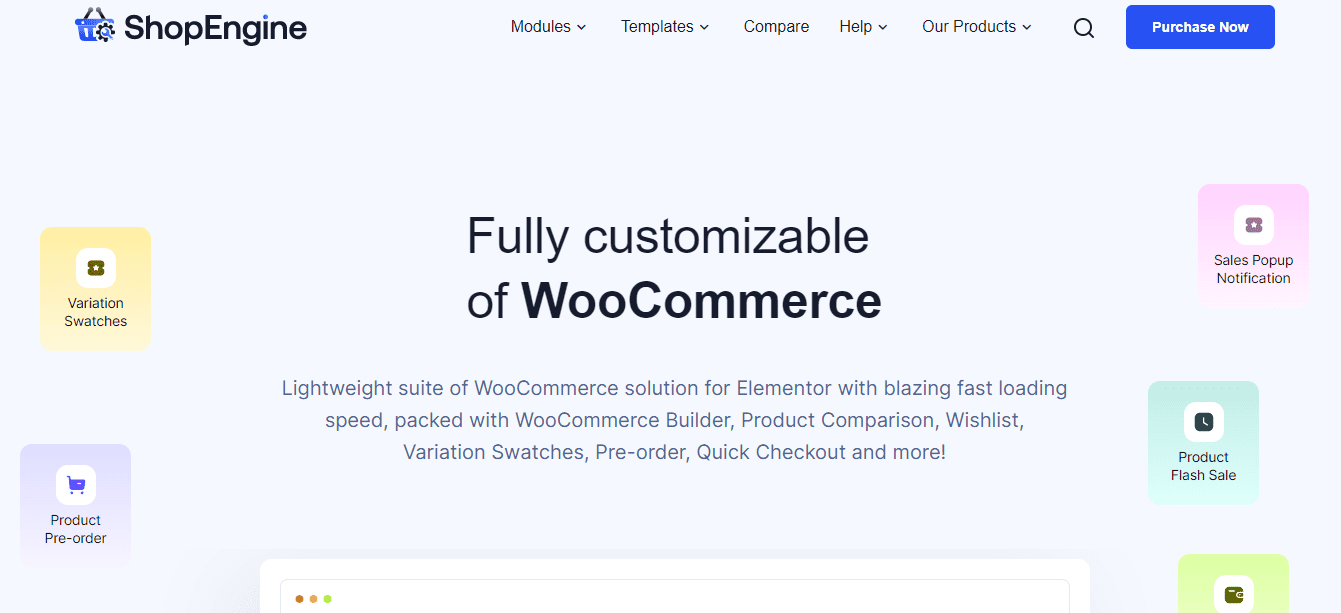
Pada artikel ini, kita akan melalui seluruh proses.
Apa itu Pembayaran Sebagian?
Ketika pelanggan membeli produk dari toko, mereka membayar harga produk. Sebaliknya, pembayaran parsial memungkinkan pelanggan untuk menyetor sebagian dari harga dan membayar jatuh tempo nanti saat menyelesaikan pembelian akhir.
Jadi, begitu pelanggan menyetor sebagian harga, dia bisa mengamankan pesanan. Fitur ini sangat bermanfaat untuk layanan berbasis SaaS, langganan produk digital, layanan pemesanan, dll.
Mengapa Anda Harus Mengintegrasikan Pembayaran Cicilan
Saat Anda menjual produk tiket tinggi di toko Anda, orang harus memiliki fleksibilitas untuk opsi pembayaran. Karena setiap orang tidak akan memiliki keterjangkauan yang sama, pembayaran parsial akan memberikan fleksibilitas bagi pelanggan.
Jadi, meskipun produk Anda mahal, pelanggan akan merasa mampu membayar harganya. Mereka akan memesan produk dengan memberikan jumlah tertentu dan menyelesaikan seluruh proses nanti, roket meningkatkan penjualan untuk toko.
Bagaimana Anda Dapat Mengintegrasikan Opsi Pembayaran Sebagian
Anda dapat dengan mudah mengintegrasikan pembayaran cicilan menggunakan Elementor dan ShopEngine. ShopEngine adalah plugin Elementor Addons yang dirancang khusus hanya untuk mendesain toko WooCommerce. Tidak memerlukan pengkodean atau pengetahuan teknis untuk menggunakan plugin ini.
Cara Kerja Pembayaran Angsuran

Pembayaran sebagian atau pembayaran cicilan dapat dilakukan dengan dua cara berbeda. Secara tradisional, pelanggan dapat membayar cicilan pertama untuk memastikan pesanan. Jadi, pemilik toko akan memesan produk tertentu untuk pelanggan. Jika pelanggan yang sama membayar cicilan kedua, pemilik toko akan mengirimkan produk.
Demikian pula, pemilik toko juga dapat menawarkan pembayaran cicilan untuk cash on delivery. Dalam metode ini, pelanggan harus membayar cicilan pertama langsung melalui transfer bank dan membayar cicilan berikutnya saat menerima produk.
Untuk layanan booking akan sedikit berbeda. Pelanggan dapat memesan layanan, kamar, makan malam dengan pembayaran sebagian dan kemudian menyelesaikan cicilan berikutnya di tempat.
Cara Mengintegrasikan Pembayaran Sebagian – Langkah-Langkah yang Harus Diikuti
Berikut adalah langkah-langkah yang perlu Anda ikuti saat menambahkan opsi pembayaran parsial ke toko WooCommerce Anda.
Langkah 1: Instal Elementor dan ShopEngine
Pada awalnya, instal plugin penting.
- Instal Elementor – Pembuat Situs Web Gratis
- Instal ShopEngine – Pembuat WooCommerce untuk Elementor
Pertama, instal plugin Elementor WordPress lalu instal ShopEngine.
Langkah 2: Aktifkan Modul Pembayaran Sebagian Di ShopEngine
Sekarang setelah Anda menginstal ShopEngine di toko WooCommerce Anda, Anda dapat dengan mudah mengaktifkan pembayaran sebagian. Buka dasbor plugin ShopEngine dan buka halaman modul. Dari daftar modul, navigasikan ke modul Pembayaran Sebagian dan klik untuk menyesuaikan pengaturan untuk toko Anda.
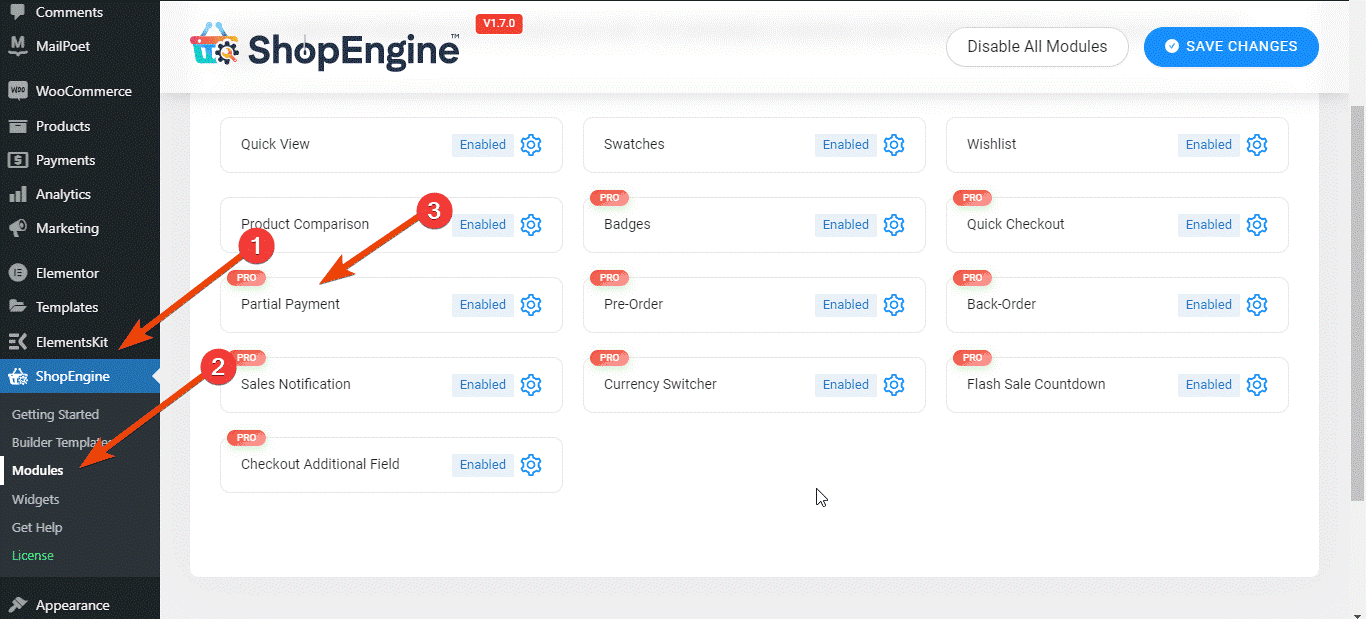
Pertama, aktifkan modul pembayaran parsial. Kemudian atur jenis pembayaran parsial. Anda dapat memilih jumlah tetap atau persentase tertentu untuk pembayaran sebagian.
Katakanlah Anda menawarkan obral liburan dan Anda ingin menetapkan diskon 50% untuk semua produk Anda. Kemudian atur persentasenya menjadi 50%. ShopEngine juga memberi Anda opsi untuk menyembunyikan pembayaran sebagian untuk metode pembayaran tertentu.
Namun, Anda juga dapat mengatur jumlahnya di halaman produk. Juga akan ada parameter lain, seperti menyembunyikan atau menampilkan opsi pembayaran sebagian untuk metode pembayaran tertentu.
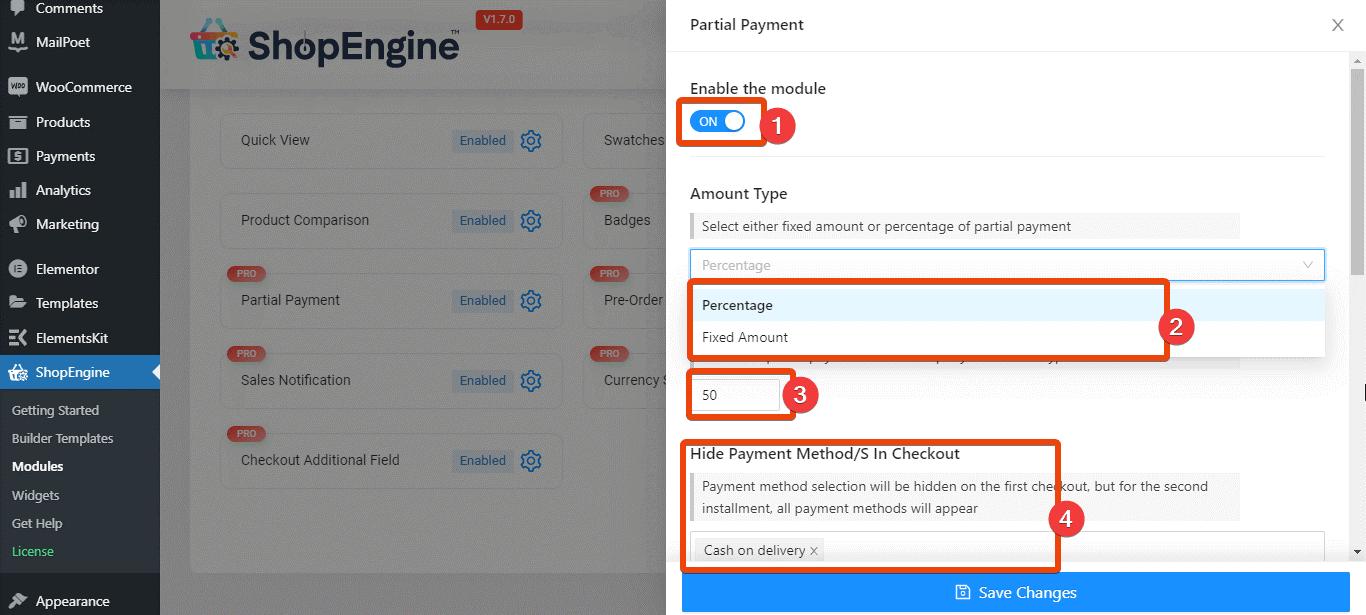
Selain itu, akan ada label default di pengaturan modul, yang dapat Anda ubah ke teks yang berbeda. Ketik teks yang ingin Anda tampilkan sebagai label untuk opsi pembayaran sebagian.
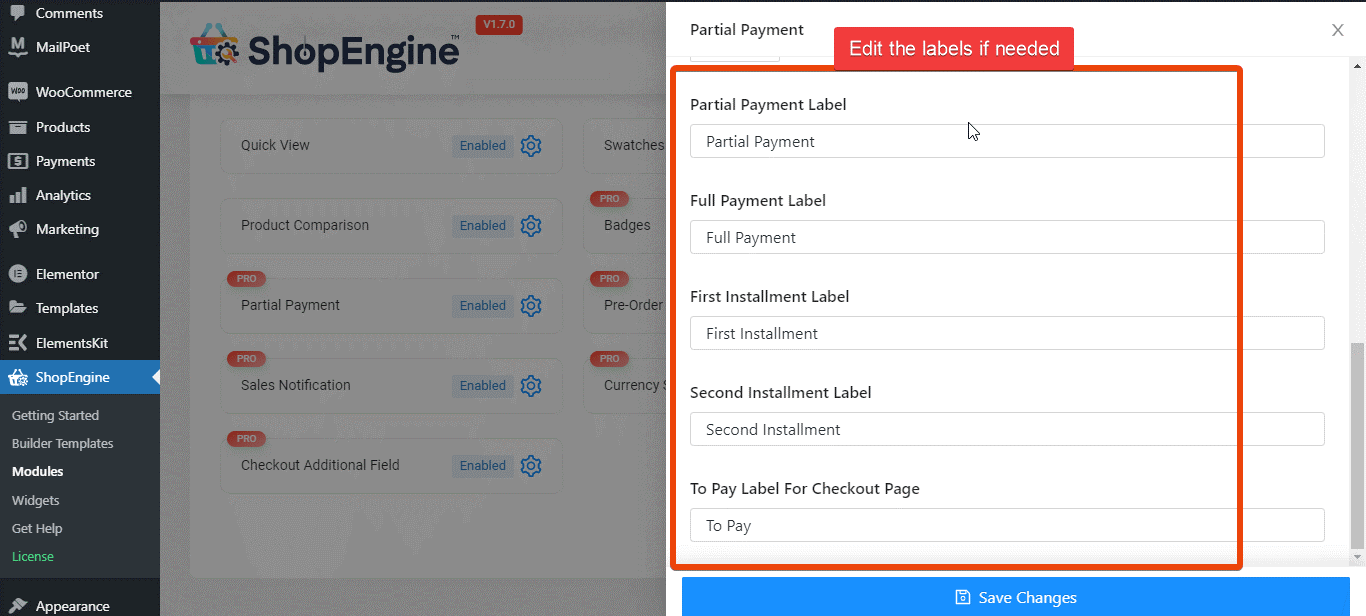

Di sini fitur uniknya adalah sistem notifikasi email. Anda dapat mengatur notifikasi email otomatis kepada pelanggan untuk mengingatkan mereka tentang cicilan kedua. Atur frekuensi notifikasi email. Anda akan mendapatkannya di pengaturan modul. Cukup masukkan nomornya, dan itu saja.

Langkah 3: Edit Halaman Produk untuk Pembayaran Sebagian
Setelah Anda mengatur modul pembayaran parsial, sekarang saatnya untuk mengedit halaman untuk produk tertentu. Jadi, dari dasbor WordPress, navigasikan ke bagian produk dan klik di atasnya. Anda akan melihat semua produk. Pilih produk tertentu dari daftar produk di mana Anda ingin mengintegrasikan pembayaran sebagian. Pilih 'edit' untuk mengedit halaman produk.
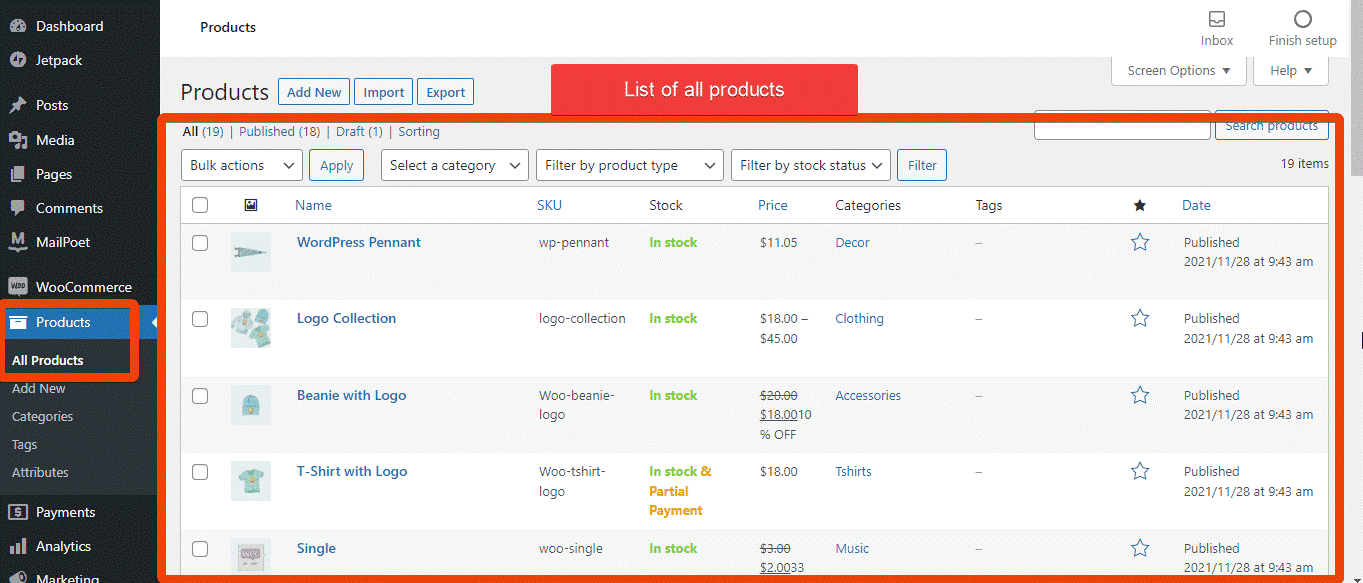
Pada halaman produk, tandai kotak centang pembayaran sebagian untuk mengaktifkannya. Tetapkan jenis pembayaran parsial dan jumlahnya. Perbarui halaman produk, dan pembayaran sebagian akan diizinkan untuk produk tersebut. Jika Anda mengunjungi toko dan mendarat di halaman produk tertentu, Anda akan melihat dua opsi – Pembayaran Sebagian dan Pembayaran Penuh.
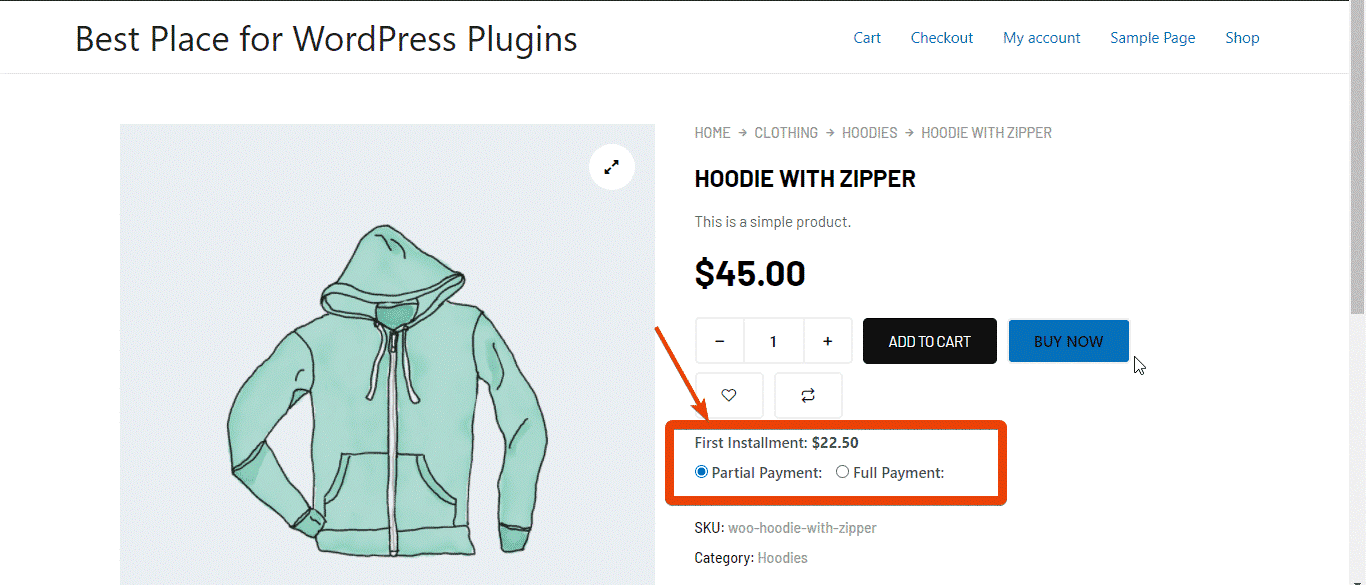
Jadi, pengguna dapat memilih cara membayar untuk produk tertentu itu. Dengan cara yang sama, integrasikan pembayaran cicilan WooCommerce untuk semua produk dari toko Anda.
Langkah 4: Periksa Apakah Pembayaran Sebagian Berfungsi
Jadi, kini tersedia pembayaran cicilan untuk produk pilihan Anda. Buka halaman produk untuk mengetahui apakah itu berfungsi dengan benar. Pergi ke toko Anda dan buat pesanan demo sendiri untuk produk itu untuk memeriksa apakah semuanya bekerja dengan sempurna.
Pertama, buka halaman produk. Pilih opsi pembayaran sebagian dari opsi pembayaran. Tambahkan produk ke keranjang dan pergi ke halaman checkout. Jika Anda telah melakukan semuanya dengan benar, Anda akan melihat jumlah angsuran pertama dan kedua di halaman checkout.
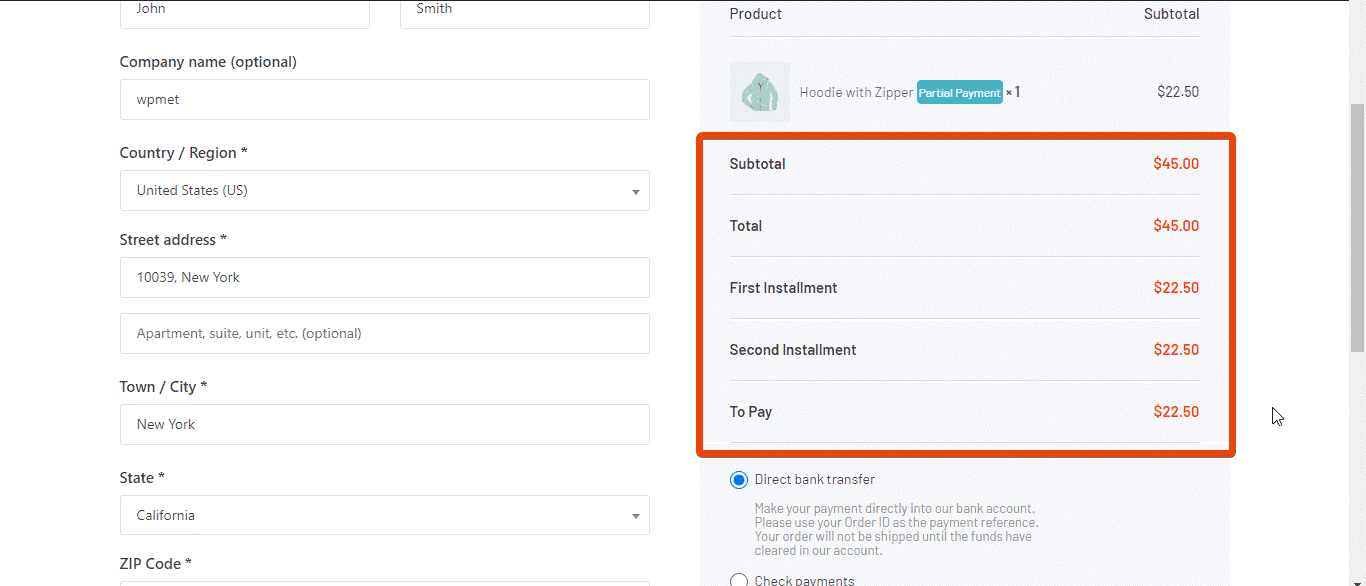
Jika semuanya tampak baik-baik saja, selamat, Anda telah berhasil menginstal pembayaran sebagian untuk toko WooCommerce Anda.
Langkah 5: Pratinjau dan Selesaikan
Semuanya sekarang dilakukan untuk toko WooCommerce Anda. Perbarui halaman produk, dan pembayaran cicilan WooCommerce akan berfungsi untuk toko Anda.
Sekarang periksa modul dan widget ShopEngine lainnya. Ada berbagai fitur lanjutan yang dapat Anda tambahkan ke toko WooCommerce Anda.
Mengapa ShopEngine?
Apakah Anda bertanya-tanya mengapa kami merekomendasikan ShopEngine dan Elementor? Memang, ada plugin khusus untuk mengintegrasikan pembayaran cicilan WooCommerce. Tetapi plugin itu hanya untuk satu tugas.
ShopEngine adalah plugin berbasis Elementor di mana Anda akan mendapatkan seluruh paket WooCommerce yang mencakup:
| Ringkasan | Gratis | Pro |
| Widget | 40+ | 65+ |
| Modul | 4+ | 13+ |
| Template | 5+ | 15+ |
Terlepas dari fitur dan modul inti, beberapa hal yang perlu Anda ingat adalah bahwa ShopEngine dikodekan secara profesional dan dapat diperbarui secara berkala dengan dukungan teknis 24/7 .
Katakanlah Anda ingin menjalankan flash sale, mempertahankan pre-order dan backorder, dan fitur serupa. Jika Anda menggunakan plugin untuk masing-masing fitur tunggal ini, situs akan menjadi berat dan membutuhkan lebih banyak waktu untuk memuat. Akibatnya, akan berdampak pada posisi peringkat situs di mesin pencari.
Tetapi dengan ShopEngine, skenarionya akan menjadi sebaliknya. Selain pembayaran sebagian, Anda akan menikmati banyak fitur WooCommerce canggih seperti penjualan kilat, perbandingan produk, pengalih mata uang, pemesanan di awal, dan banyak lagi. Karena semua fitur ini akan berada di plugin yang sama, itu tidak akan memengaruhi kecepatan pemuatan situs dan faktor SEO.
Membungkus
Siapa pun dapat mengintegrasikan pembayaran angsuran WooCommerce dengan langkah-langkah di atas terlepas dari jenis tokonya. Karena ShopEngine memberikan ruang lingkup yang cukup untuk modifikasi, ubah dan periksa pratinjau.
Harus menggunakan fitur email default dari modul pembayaran parsial ShopEngine untuk membuat hubungan yang baik dengan pelanggan Anda.
